KOMPAS.com – El curso académico 2021/2022 comienza este mes de julio. Sin embargo, el Plan de aprendizaje de entrevistas limitadas (PTM) no está completamente implementado.
El gobierno necesita a los afectados por la implementación de departamentos de educación o restricciones operativas en la Zona Roja Público (PPKM) Esencial para realizar actividades de enseñanza y aprendizaje en línea (KBM) (En línea).
Una de las plataformas más utilizadas para la educación a distancia (PJJ) Es Reunión de Google. En la plataforma de video teleconferencia, hay muchos Características Necesito saber eso Estudiante Apoyar el proceso de aprendizaje a distancia. ¿Cualquier cosa?
1. Silencio Micrófono, incrustar video y enviar preguntas
Características Lo primero que debe hacer es aprender a apagar el micrófono o el video. Es útil cambiar el ambiente del PJJ de forma positiva, sobre todo si el profesor está explicando algo.
Para silenciar un micrófono o un video, todo lo que tienes que hacer es hacer clic en el ícono «Micrófono» o «Video» en la esquina inferior izquierda hasta que la pantalla principal de Google Meet se vuelva roja.
Lea también: Tres formas de programar una reunión en Google Meet
Para que PJJ esté más enfocado, puedes anclar videos de profesores a la pantalla principal de Google Meet haciendo clic en el icono «Mostrar a todos», haciendo clic en el icono de «tres puntos» a la derecha del nombre de tu profesor y seleccionando «Anclar a la pantalla». Menú.
Obtén información, motivación y Visión De Correo electrónico Tú.
Ingresar Correo electrónico
Si su micrófono o video se interrumpe o si desea preguntarle algo al maestro, también puede hacer clic en el ícono de «chat» Barra de herramientas Vista principal de Google Meet en la esquina inferior derecha.
2. Desenfocar el fondo del video
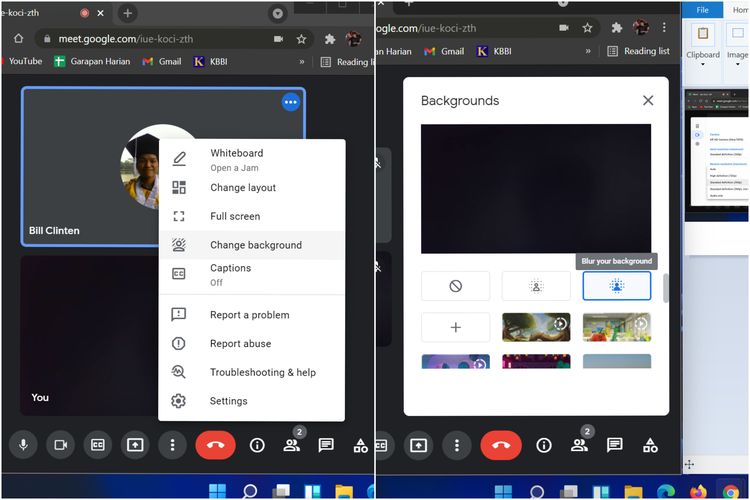 Cómo cambiar la presentación de fondo del video en Google Meet.
Cómo cambiar la presentación de fondo del video en Google Meet.La siguiente característica que debe saber es cómo desenfocar el fondo de los videos de Google Meet.
Esta función es útil cuando los estudiantes necesitan encender el video; sin embargo, la posición puede parecer incómoda o insegura.
Para desenfocar el fondo de la pantalla de video, haga clic en el icono «Tres puntos» en la parte inferior central de la pantalla principal de Google Meet y seleccione el menú «Cambiar fondo».
Luego, seleccione la opción «Azul su fondo» en la ventana Surgir Parece que.
3. Uso de pizarras y equipos de visualización
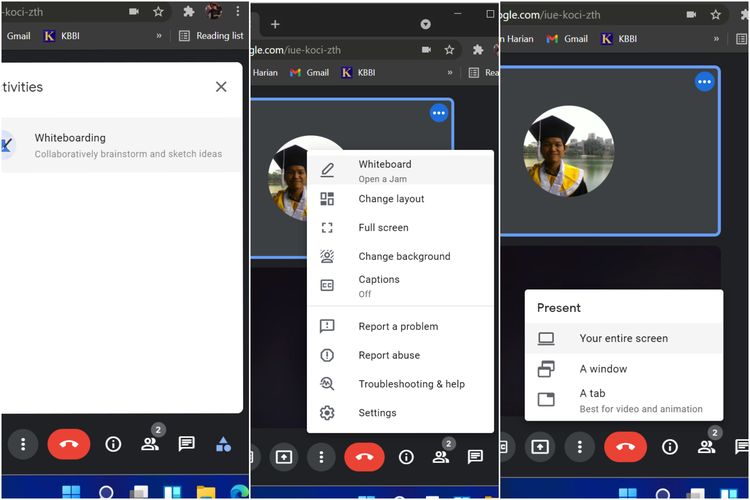 Utilice la pizarra y las funciones actuales de Google Meet.
Utilice la pizarra y las funciones actuales de Google Meet.Otras características que pueden ser útiles para los estudiantes son la pizarra y el presente.
Como sugiere el nombre, la pizarra es una función que trae una pizarra virtual para escribir o mostrar cualquier cosa en la pizarra.
Lea también: Los usuarios de Google Meat ahora pueden probar la voz y el video antes de ingresar a las reuniones
Mientras tanto, el presente es una función que muestra la pantalla de nuestra computadora o un material en forma de presentación en power point, un papel en forma de palabra, una imagen, etc.
Puede acceder a la función de pizarra haciendo clic en el icono «Actividades» en la esquina inferior derecha de la pantalla principal de Google Meat. Esta función también se puede encontrar haciendo clic en el icono «Tres puntos» en la parte inferior central de la barra de herramientas de la aplicación.
Se puede acceder a la función actual a través del ícono de «pantalla con flechas» en el lado izquierdo del ícono de «tres puntos», como se muestra en la imagen en la parte superior derecha.
Después de hacer clic, puede optar por mostrar una pantalla que comienza desde las pantallas de nuestra computadora («toda su pantalla»), la ventana de la aplicación («ventana») o el navegador de Internet («una pestaña»). .
4. Guarda la cuota
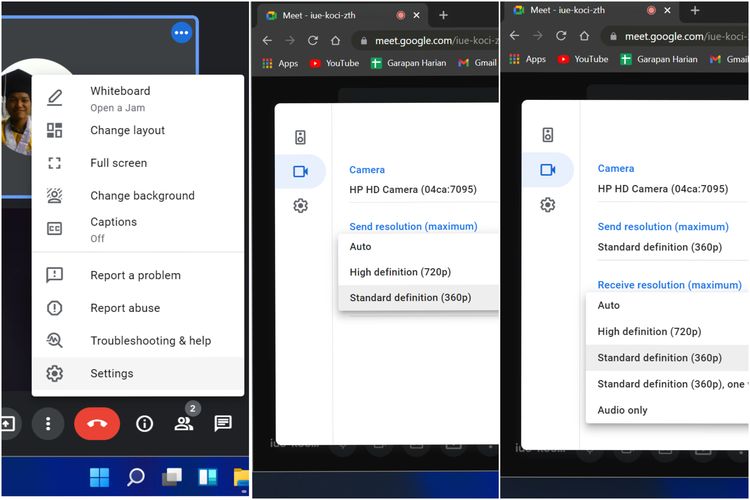 Cómo ahorrar cuota al usar Google Meat.
Cómo ahorrar cuota al usar Google Meat.Las actividades de PJJ en realidad consumen una gran cantidad de cuota de Internet. Sin embargo, con Google Meet, puede ahorrar el uso de datos para mantener su bolsillo seguro.
Lea también: Google Meat prepara nuevas funciones para respaldar las actividades de aprendizaje
Para guardar la cuota, puede hacer clic en el icono «Tres puntos» en la parte inferior central de la pantalla principal de Google Meet. Luego, seleccione la opción «Configuración» y haga clic en el icono «Video» en la ventana Surgir Parece que.
Después de eso, cambie la configuración de «Resolución automática» y «Recepción de resolución» de «Auto» a «Definición estándar (360p)».
Ajustes Enviar resolución Indica la calidad del video que enviamos Servidor Google Meet, al mismo tiempo Recibir resolución La calidad de los videos de profesores u otros estudiantes que recibimos o vemos.
Al convertirlo a 360p, la calidad de video que se muestra en Google Meet en realidad se ve peor que 720p, pero nuestra cuota de Internet está garantizada para durar.

«Estudiante ávido. Malvado aficionado al alcohol. Orgulloso fanático de los viajes. Entusiasta de la televisión en general. Geek de la música».





More Stories
BSS (Diecisiete) Explora la magia de AI Eraser y AI Smart Image Matting en OPPO Reno11 F 5G
One UI 6.1 Samsung tiene un problema con la configuración de notificaciones, aquí se explica cómo solucionarlo
Yamaha ha desarrollado una tecnología de transmisión con embrague automático para motos